如何将所有下载的 WebP 文件转换为 PDF?

WebP 图像格式由 Google 开发,由于其压缩图像的效率比 JPEG 或 PNG 等其他格式更高,因此越来越受欢迎。但是,有时您可能希望将 WebP 文件转换为更通用的格式,例如 PDF,尤其是当您想要将多幅图像合并为一个文档或以广泛接受的格式与他人共享时。在本文中,我们将探讨将所有下载的 WebP 文件转换为 PDF 格式的不同方法和工具。
1.为什么要将 WebP 转换为 PDF?
在深入研究转换过程之前,让我们先探讨一下将 WebP 转换为 PDF 有益的一些原因:
- 通用格式 :PDF 是全球最常用的文件格式之一。几乎可以在所有设备和平台上访问,无需任何特殊软件。
- 轻松共享 :PDF 更容易通过电子邮件或云服务共享,因为它们在不同平台之间具有高度兼容性。
- 一个文件中的多个图像 :通过将 WebP 文件转换为 PDF,您可以将多张图像编译成一个文档,这对于演示文稿、作品集或报告来说是理想的选择。
- 保留布局和质量 :PDF 保持图像或文本的质量和结构,确保您的 WebP 文件看起来符合预期。
- 保护并注释 :PDF 提供密码保护等安全选项,您可以为文档添加注释或数字签名。
现在我们已经确定了为什么您可能想要将 WebP 文件转换为 PDF,让我们讨论执行转换的各种方法,包括使用软件、在线工具和命令行方法。
2.将 WebP 转换为 PDF 的方法
2.1 使用在线 WebP 到 PDF 转换器
在线 WebP 转 PDF 转换器是一种方便快捷的 WebP 文件转换工具,无需安装任何软件。这些基于 Web 的工具允许您上传文件、转换文件,然后仅需几个步骤即可下载最终 PDF。以下是一些流行的在线工具:
- 小PDF
- 爱PDF
- 模拟PDF
脚步:
- 转到在线 WebP 到 PDF 转换器:打开上述任何在线工具的网站。
- 上传您的 WebP 文件:单击“选择文件”或类似按钮选择您想要转换的 WebP 图像。
- 配置设置:一些工具允许您配置 PDF 设置,例如页面方向、边距和图像排列。
- 将 Webp 保存为 PDF:单击“转换”按钮即可启动该过程。
- 获取 PDF 文件:转换完成后,您可以将 PDF 保存到您的设备。
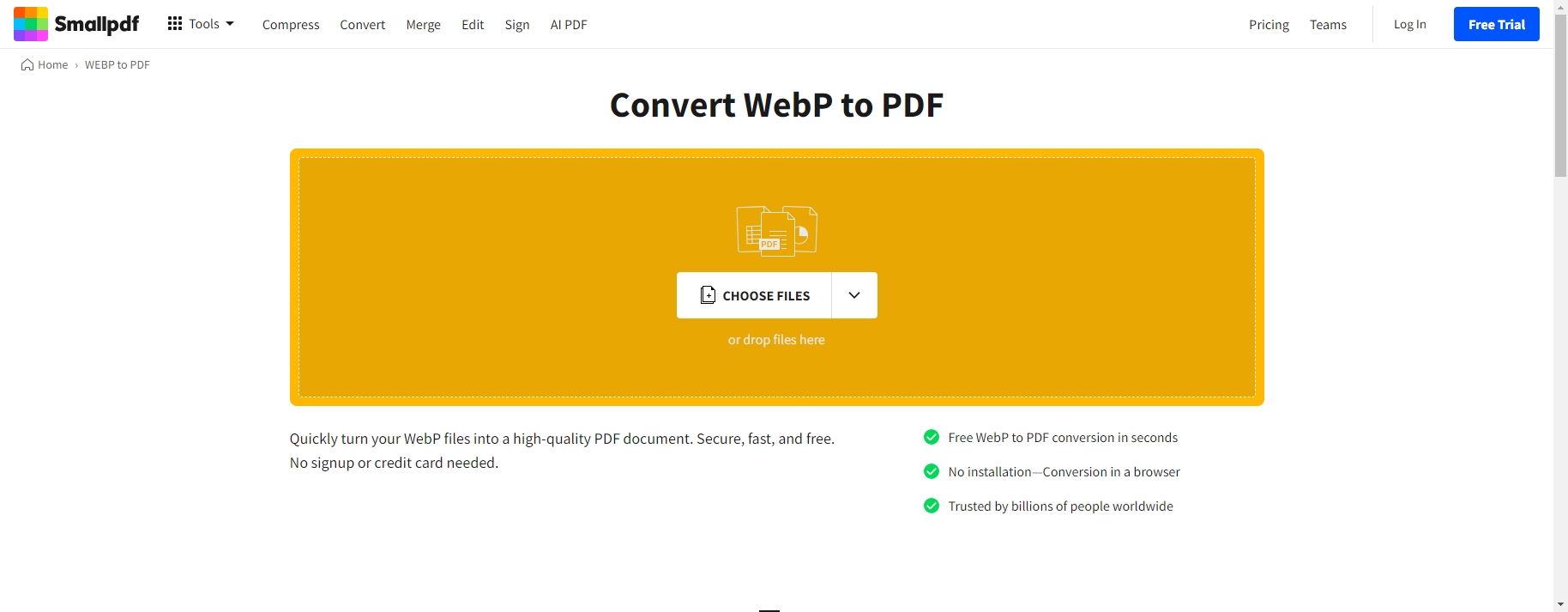
2.2 使用 Adobe Acrobat
Adobe Acrobat 是一款广泛使用的 PDF 管理工具,非常适合将 WebP 文件转换为 PDF 格式。虽然它是一款付费工具,但其广泛的功能使其成为处理大量 WebP 文件的强大选择。
脚步:
- 激活 Adobe Acrobat:在您选择的设备上启动 Adobe Acrobat。
- 创建 PDF:导航至 文件 > 创建 PDF > 选择要转换为 PDF 的文件 。
- 选择 WebP 文件:浏览您的文件夹并选择您想要转换的 WebP 文件。
- 排列和自定义:您可以按所需顺序排列文件或自定义页面布局等设置。
- 保存 PDF:查看文件后,单击 节省 将 WebP 文件转换为 PDF。
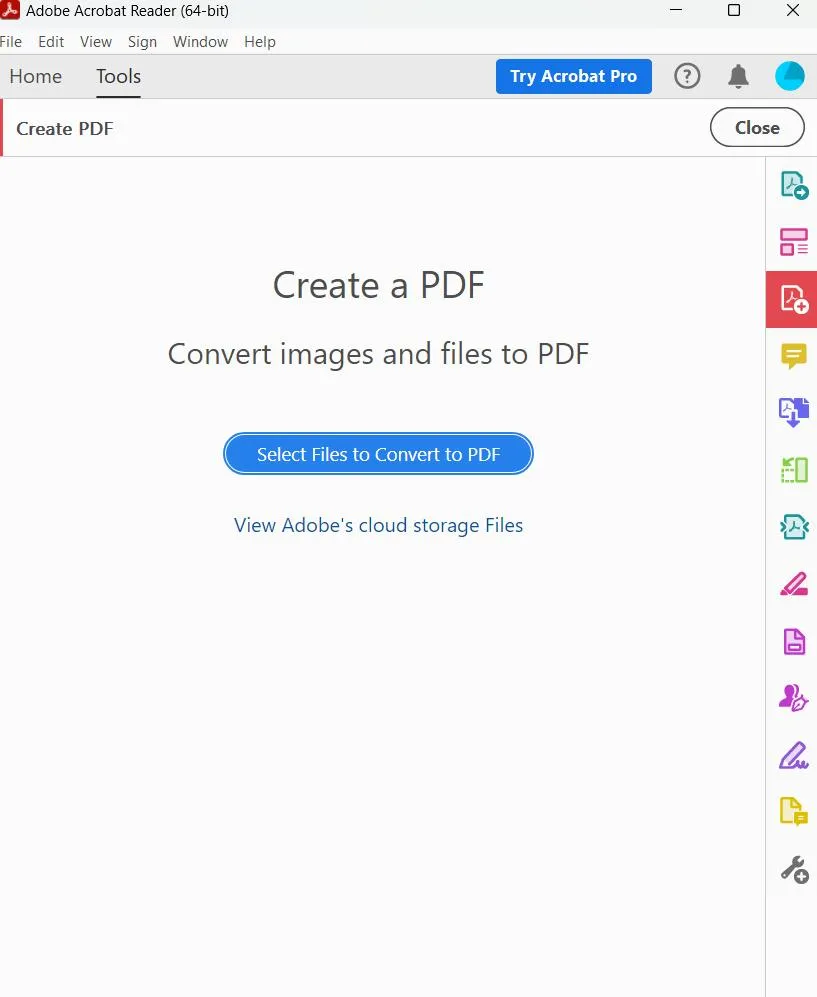
2.3 使用 UPDF
乌干达国防军 是一款轻量且经济高效的 PDF 编辑器,还可以将图像(包括 WebP)转换为 PDF。它提供了简化的界面,让不熟悉 Adobe Acrobat 高级功能的用户更容易上手。
脚步:
- 安装并启动 UPDF:从官方网站下载 UPDF 并将其安装到您的计算机上。
- 导入 WebP 图像:转到 文件 > 选择 创造 菜单>选择 图像中的 PDF 。
- 组织文件:您可以将 .webp 文件图像拖放到 UPDF 中,以根据需要排列它们。
- 导出为 PDF:整理图片后,点击 另存为 并选择 PDF 作为格式。
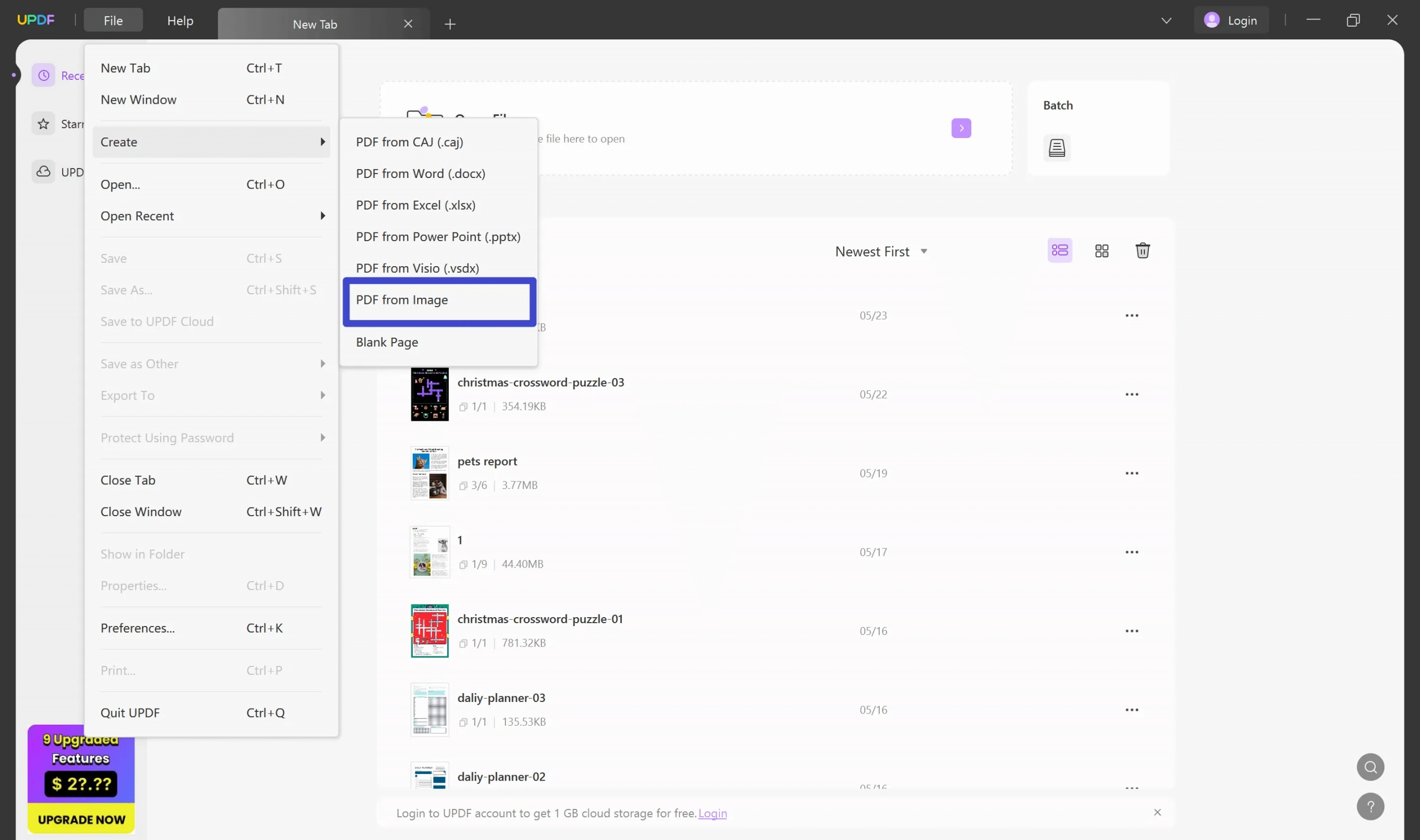
2.4 使用图像编辑软件(GIMP)
GIMP(GNU 图像处理程序)是一款免费的开源图像编辑器,可用于将 WebP 文件转换为 PDF。GIMP 主要用于图像处理,但也允许您以多种格式(包括 PDF)导出图像。
脚步:
- 打开 GIMP:如果您还没有安装 GIMP,请下载并安装。
- 打开 WebP 文件:选择要转换的 WebP 图像 文件 > 打开 。
- 导出为 PDF:打开图像后,单击 文件 > 导出为 ,然后选择 PDF 格式。
- 合并多个 WebP 文件:如果您想将多个 WebP 文件合并为一个 PDF,您可以将每个 WebP 文件作为一个新图层打开,然后将所有图层导出为一个 PDF 文档。
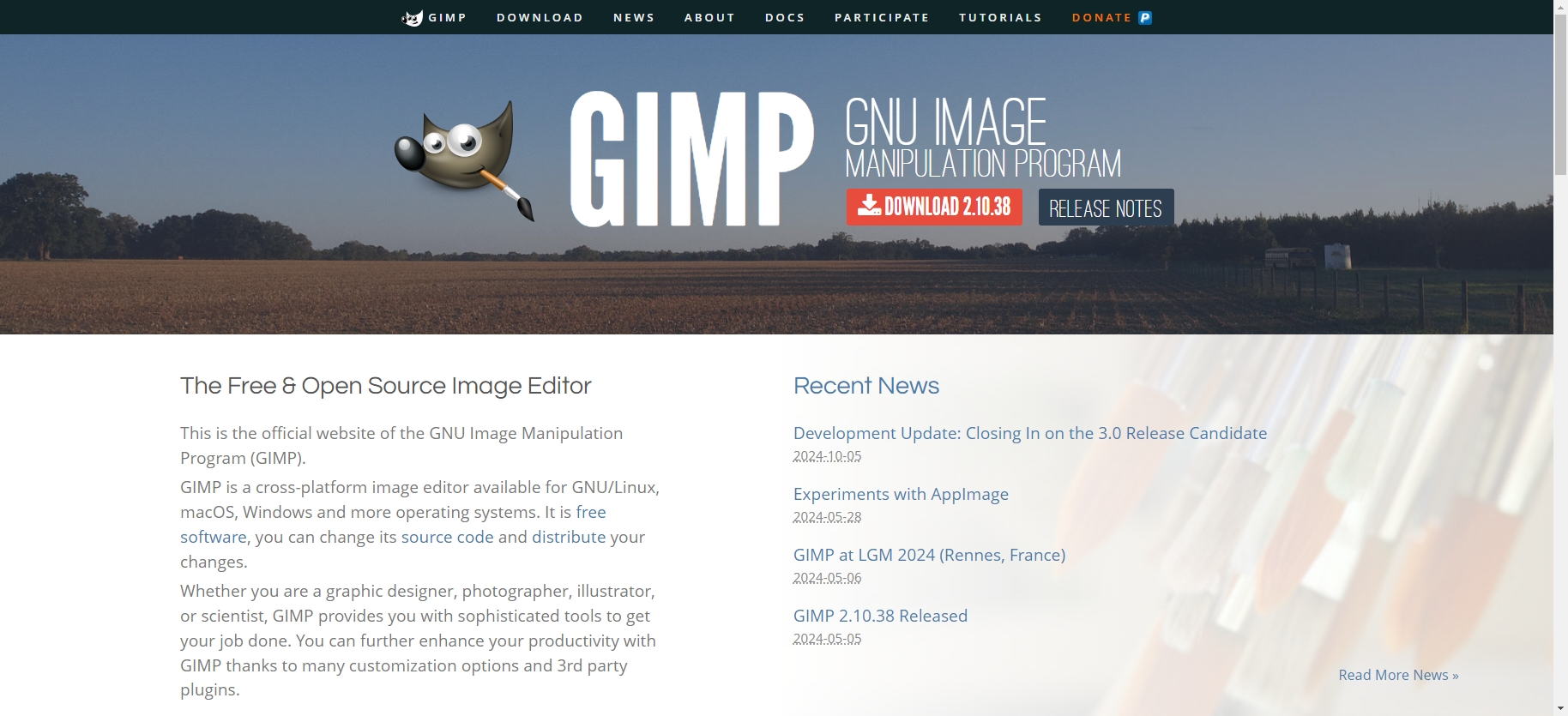
2.5 使用 Windows 内置 PDF 打印机
Windows 10/11 包含内置的“Microsoft Print to PDF”功能,允许您直接从系统将 WebP 图像转换为 PDF,无需任何其他软件。
脚步:
- 打开 WebP 文件:右键单击 WebP 文件并选择 以照片打开 (或其他图像查看器)。
- 打印为 PDF:按 Ctrl + P 或选择 打印 选项,然后选择 Microsoft 打印到 PDF 作为打印机。
- 转换为 PDF:为您的 PDF 文件命名并选择保存位置。
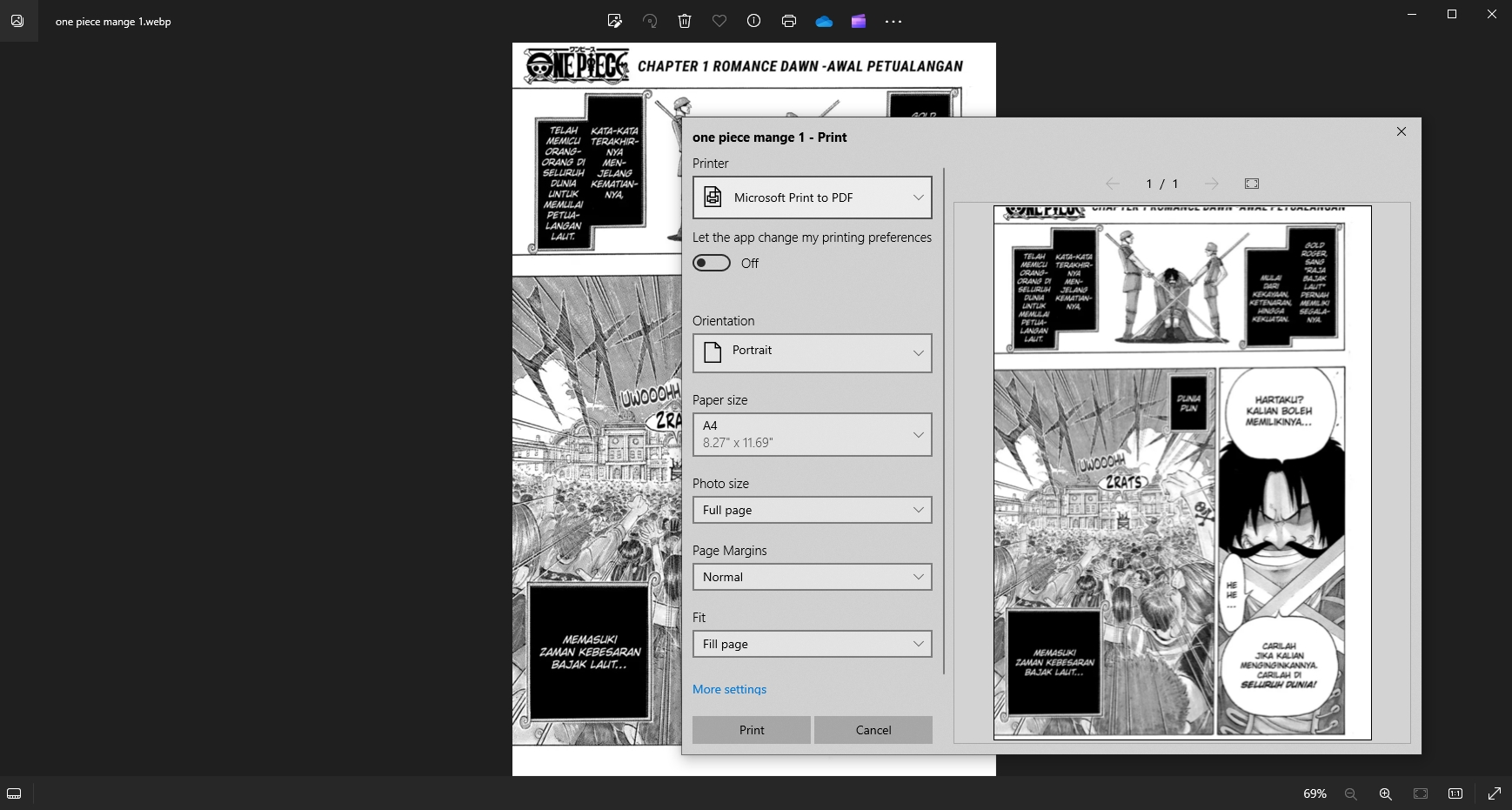
2.6 使用命令行(ImageMagick)
对于习惯使用命令行的用户,ImageMagick 提供了一种将 WebP 文件转换为 PDF 的有效方法。它是一种多功能的命令行工具,支持多种图像格式,包括 WebP 和 PDF。
脚步:
- 安装ImageMagick:前往官方网站下载并运行安装程序。
- 打开命令提示符/终端:导航到存储 WebP 文件的文件夹。
- 运行转换命令:使用以下命令将文件夹中的所有 WebP 文件转换为单个 PDF:magick *.webp output.pdf(此命令将所有 WebP 图像合并为一个名为“output.pdf”的 PDF 文件。)
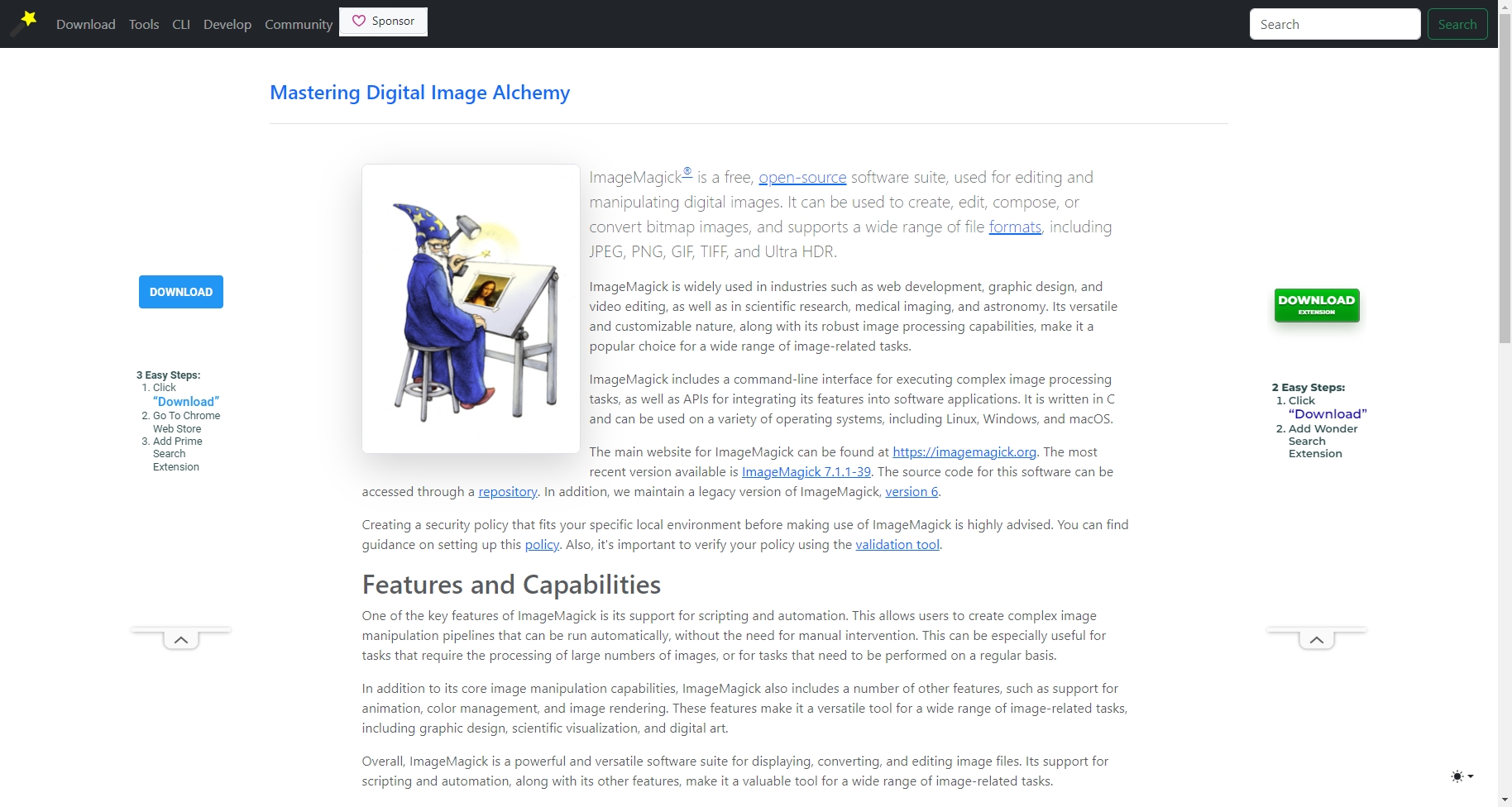
三、结论
可以通过多种方法将 WebP 文件转换为 PDF,具体取决于您的偏好、技术专长以及需要转换的文件数量。SmallPDF 和 ILovePDF 等在线工具适合快速、一次性转换。Adobe Acrobat 和 UPDF 等软件解决方案为处理大量图像提供了更大的灵活性和高级选项。如果您更喜欢免费的替代方案,GIMP 或内置的 Windows 打印为 PDF 功能可以作为绝佳选择。最后,对于那些熟悉命令行界面的人来说,ImageMagick 提供了强大的批量转换功能。
每种方法都有其优点和缺点,因此在决定使用哪种工具将 WebP 文件转换为 PDF 时,请考虑您的需求,例如文件数量、速度和自定义选项。
